Pada artikel sebelumnya telah dijelaskan sekilas apa itu sistem operasi linux dan mengenali Blankon Linux. Sekarang waktunya bagaimana cara menginstal Linux Blankon ke Laptop/PC. Berikut tahap demi tahapnya :
Note :
Sebelumnya anda harus membuat partisi baru khusus untuk instalan linux nantinya, karena bila tidak dibuat partisi baru instalan windows atau OS yg ada di Laptop/PC anda akan tertimpa oleh file Linux Blankon. dan otomatis data anda juga akan hilang.
Tahap 1 : Pilih icon Computer pada dekstop, lalu klik kanan, lalu pilih Manage.
Tahap 2 : Pilih Disk Management, maka akan terlihat partisi yang ada di PC/ Laptop. Lalu untuk pembuatan partisi kita pilih mana partisi yang masih ada ruang bebas (free space) untuk menginstal linux.
Tahap 3 : Disini saya memilih partisi Data untuk membagi partisi yang akan di instal linux blankon, lalu klik kanan pada Data, pilih Shrink Volume.
Tahap 4 : Lalu pilih berapa space yang dibutuhkan, disini saya ketik 5000Mb (5Gb). Lalu klik Shrink.
Tahap 5 : Setelah Shrink tadi, maka akan muncul Space baru dengan warna hitam seperti pada gambar dibawah (Lingkaran Merah).
Tahap 6 : silahkan download aplikasi Unetbootin untuk mengekstrak file ISO dari Linux Blankon. download disini
Tahap 7 : bila anda sudah punya file ISO Linux Blankon silahkan lanjut ke tahap 8, bila anda belum punya silahkan download Linux Blankon 8.0 Rote.
Tahap 8 : Copy aplikasi Unetbootin dan ISO Linux Blankon yang sudah didownload ke Flasdisk anda ( Flasdisk harus kosong, karena takut terhapus bila ada isinya, silahkan pindahkan terlebih dahulu file penting anda ). Usahakan memakai Flasdisk berukuran besar minimal 2Gb.
Tahap 9 : Klik aplikasi Unetbootin maka akan muncul jendela seperti ini. Klik pada icon " ... "
Tahap 10 : muncul jendela lagi seperti ini, lalu pilih ISO Linux Blankon. Lalu Klik Open.
Tahap 11 : Lalu Klik OK, dan tunggu hingga proses extract selesai.

Tahap 12 : setelah proses extract selesai, maka akan tampil seperti ini. Lalu Klik Reboot Now.
Tahap 13 : PC/ Laptop akan otomatis restart, lalu masuk ke proses booting. Lalu pilih USB (Flasdisk).
Tahap 14 : pilih Blankon rote. tunggu prosesnya. (lihat gambar ).

Tahap 16 : Tunggu sebentar sedang membaca memory Laptop/PC anda.
Tahap 17 : Pilih partisi yang telah dibuat pada tahap awal tadi, lalu klik pada partisi tersebut.
Tahap 18 : Lalu isi data sesuai perintah form dibawah.
Tahap 19 : Periksa informasi dengan teliti, takut terjadi kesalahan pada tahap sebelumnya.
Tahap 20 : Sedang proses menginstal, silahkan tunggu beberapa saat hingga proses pemasangan (instal) selesai.
Tahap 21 : bila sudah muncul tampilan seperti dibawah ini berarti anda telah berhasil menginstal Linux Blankon pada PC/ Laptop anda.









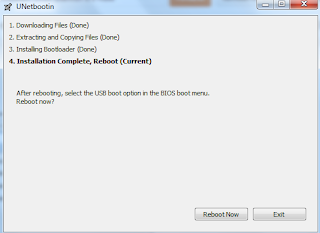









thank's gan....
BalasHapusTerimakasih Gan...
BalasHapus